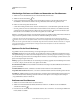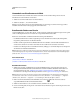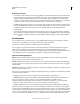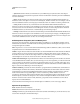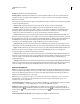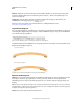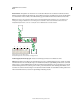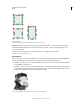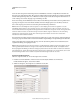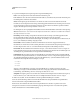Operation Manual
197
VERWENDEN VON ILLUSTRATOR
Malen
Letzte Aktualisierung 24.5.2011
Ändern eines Pinsels
• Um die Optionen für einen Pinsel zu ändern, doppelklicken Sie im Pinselbedienfeld auf den gewünschten Pinsel.
Legen Sie die gewünschten Optionen fest und klicken Sie auf „OK“. Wenn das aktuelle Dokument Pinselpfade
enthält, die auf dem geänderten Pinsel basieren, wird eine Meldung angezeigt. Klicken Sie auf „Auf Konturen
anwenden“, um auch vorhandene Konturen zu ändern. Klicken Sie auf „Konturen beibehalten“, um vorhandene
Konturen unverändert zu lassen und den geänderten Pinsel nur auf neue Konturen anzuwenden.
• Soll Bildmaterial geändert werden, das von einem Spezial-, Bild- oder Musterpinsel verwendet wird, ziehen Sie den
Pinsel auf das Bildmaterial und nehmen Sie die gewünschten Änderungen vor. Ziehen Sie den geänderten Pinsel
anschließend bei gedrückter Alt-Taste (Windows) bzw. Wahltaste (Mac OS) auf den Original-Pinsel im
Pinselbedienfeld.
• Soll ein mit Pinselkonturen versehener Pfad bearbeitet werden, ohne dass der entsprechende Pinsel aktualisiert
wird, markieren Sie den Pfad und klicken Sie im Pinselbedienfeld auf die Schaltfläche „Optionen für ausgewähltes
Objekt“ oder wählen Sie im Menü des Pinselbedienfelds den Befehl „Optionen für ausgewähltes Objekt“.
Pinseloptionen
Für verschiedene Arten von Pinseln können Sie unterschiedliche Optionen festlegen. Um die Optionen für einen
Pinsel zu ändern, doppelklicken Sie im Pinselbedienfeld auf den gewünschten Pinsel.
Spezial-, Bild- und Musterpinsel haben identische Optionen für Einfärbung.
Zur Anpassung einer Konturinstanz für Bild- oder Musterpinsel klicken Sie im Pinselbedienfeld auf das Symbol
„Optionen für ausgewähltes Objekt“ und legen die Konturoptionen fest. Bei den Bildpinseln können Sie die
Konturstärke sowie Spiegelungs-, Einfärbungs- und Überlappungsoptionen festlegen. Bei den Musterpinseln können
Sie die Skalierungsoptionen sowie Spiegelungs-, Einpassungs- und Einfärbungsoptionen festlegen.
Optionen für Kalligrafiepinsel
Winkel Bestimmt den Drehwinkel für den Pinsel. Ziehen Sie die Pfeilspitze in der Vorschau an die gewünschte
Position oder geben Sie einen Wert in das Feld „Winkel“ ein.
Rundheit Bestimmt die Rundung des Pinsels. Ziehen Sie einen schwarzen Punkt in der Vorschau vom Mittelpunkt
weg bzw. auf diesen zu oder geben Sie einen Wert in das Feld „Rundheit“ ein. Je höher der Wert ist, desto ausgeprägter
ist die Rundheit.
Durchmesser Bestimmt den Durchmesser des Pinsels. Verwenden Sie den Regler „Durchmesser“ oder geben Sie einen
Wert in das Feld „Durchmesser“ ein.
Die Dropdown-Liste rechts neben jeder Option ermöglicht die Steuerung von Variationen von Pinselformen. Wählen
Sie eine der folgenden Optionen:
• Fixiert Erstellt einen Pinsel mit einem festen Wert für Winkel, Rundheit oder Durchmesser.
• Zufallswert Erstellt einen Pinsel mit zufälligen Variationen hinsichtlich Winkel, Rundheit oder Durchmesser.
Geben Sie einen Wert in das Feld „Variation“ ein, um den Bereich festzulegen, innerhalb dessen die
Pinseleigenschaften schwanken dürfen. Wenn beispielsweise der Wert für „Durchmesser“ 15 und der Wert für
„Variation“ 5 ist, kann der Durchmesser 10 oder 20 oder ein beliebiger Wert dazwischen sein.
• Druck Erstellt einen Pinsel, der basierend auf dem Druck des Zeichenstifts hinsichtlich Winkel, Rundheit oder
Durchmesser variiert. Diese Option ist besonders in Verbindung mit „Durchmesser“ nützlich. Sie ist nur verfügbar,
wenn Sie mit einem Grafiktablett arbeiten. Geben Sie einen Wert in das Feld „Variation“ ein, um festzulegen, wie stark
die Abweichung vom ursprünglichen Wert der Pinseleigenschaft sein darf. Angenommen, der Wert für „Rundheit“
beträgt 75 % und der Wert für „Variation“ beträgt 25 %. Bei diesen Werten ergibt die leichteste Kontur eine Rundheit
von 50 % und die stärkste eine Rundheit von 100 %. Je leichter der Druck ist, desto eckiger werden die Konturen.